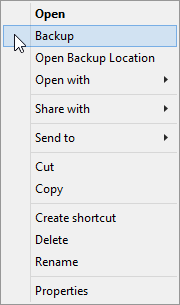我想在我的邮件中添加一个水印,上面写着“机密”作为额外的视觉提醒。
Outlook 有这样的选项吗?
 不幸的是,Outlook 没有提供直接执行此操作的选项。
不幸的是,Outlook 没有提供直接执行此操作的选项。
但是,您可以在图片编辑应用程序中(甚至借助 Word)创建水印,然后将其设置为消息的背景。
第1步:创建水印图像
不需要任何花哨的东西,你甚至可以使用Word和Paint的组合来很快地得到一些漂亮的东西。
- 打开 Word,选择“设计”或“页面布局”选项卡,然后单击“水印”按钮。 在打开的图库中,有几个预定义的水印可供选择,但您也可以通过选择来定义自己的水印:自定义水印...

- 在 Word 中创建水印后,调整屏幕大小或缩放文档以使整个水印可见。
- 按键盘上的打印屏幕 (PrtScn) 按钮。
- 打开画图。
- 粘贴图像。
- 使用选择工具选择水印。
- 使用功能区上的“裁剪”按钮仅保留您的选择并删除图像的其余部分。
- 在 Windows XP 中,没有“裁剪”命令。 相反,将您的选择移动到图像的左上角,然后通过图像右边缘和下边缘的小调整大小方块在“画图”中调整画布大小以删除边缘。
- 在 Windows Vista 中,“裁剪”命令位于“图像”菜单中。
- 将文件另存为 png、gif 或 jpg 文件。
- 为了帮助您开始,我已经通过相同的过程创建了一个机密背景,您可以自由使用。
下载:
步骤2:设置水印作为消息背景
 要将水印设置为消息的背景:
要将水印设置为消息的背景:
- 创建新消息->选项卡选项->按钮页面颜色->填充效果...->选项卡图片

使用页面颜色填充效果选项将图片设置为背景。
额外提示!
您可能还想将邮件的敏感度级别设置为“机密”。 这可以通过打开“消息选项”或者“特性”撰写时会出现一个对话框,您可以在顶部设置敏感度级别。
调出“经典”属性对话框的快速方法是使用键盘快捷键 ALT+ENTER(不要将其与 CTRL+ENTER 混淆,否则您最终将发送消息)。

将消息的敏感度级别设置为机密。